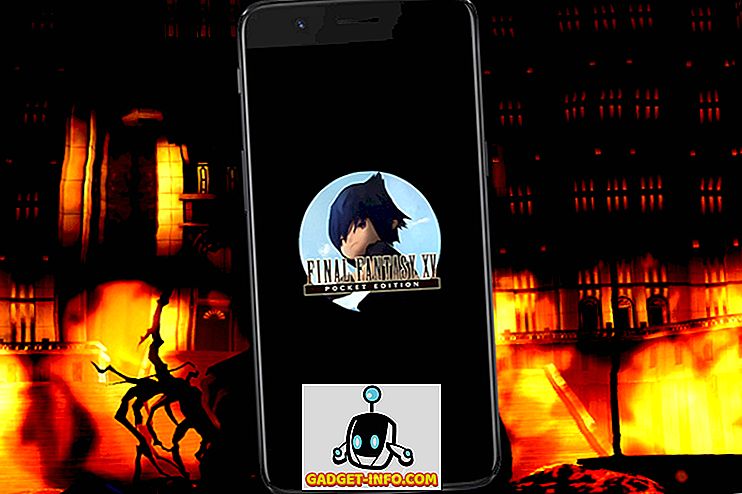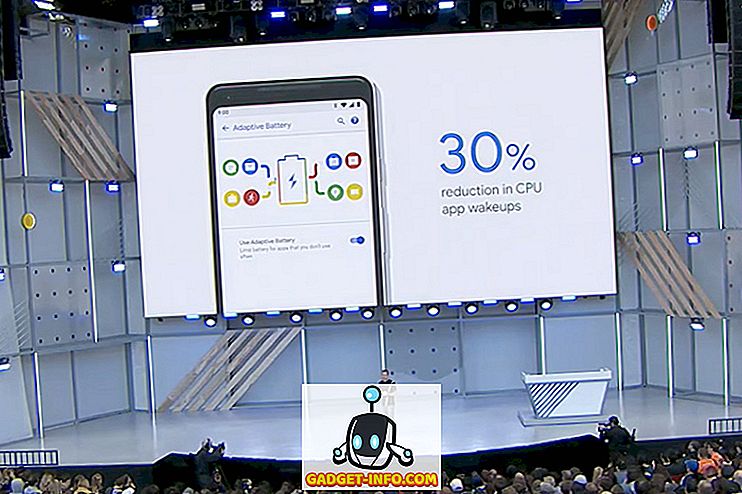Alapértelmezés szerint a Windows bizonyos környezeti változókat használ, hogy a felhasználók gyorsan elérhessenek bizonyos útvonalakat és könyvtárakat az operációs rendszeren belül. Ez segít a Windows könnyebb navigálásában. Saját egyéni környezeti változók meghatározásával és beállításával közvetlen utakat és parancsikonokat hozhat létre az alkalmazásokhoz, könyvtárakhoz, URL-ekhez és még sok máshoz.

A Windows környezeti változói százalékban (%) vannak sorban állítva. Tehát, ha korábban nem használta a környezeti változókat, akkor egyszerűen elindíthatja a Start menüt, és a következő parancsokat írhatja be a keresőmezőbe, és megnyomhatja az Enter billentyűt.
% appdata%% temp%% felhasználóprofil%% homepath%
Figyelje meg, hogy ha egyszerűen csak írja be az appdata kifejezést a keresőmezőbe, a különböző eredmények széles skáláját adja vissza. Ha azonban a % appdata% kifejezést beírja a keresőmezőbe, akkor egy környezeti változót hív meg, és az AppData Roaming könyvtárba kerül.

Most, hogy kicsit megszokta a környezeti változók használatát, kezdjük el, hogyan adjunk hozzá, szerkesszünk vagy töröljünk környezeti változókat. Kattintson a Start gombra, és írja be a keresési mezőbe a környezeti változót . Kattintson a Rendszerkörnyezeti változók szerkesztése elemre.
Ez megnyitja a Rendszer tulajdonságai párbeszédpanelt a Speciális lapon. Kattintson a Környezeti változók gombra az alján.

Ez a Windows 10 környezetben megjeleníti a Környezeti változók párbeszédablakot. A Windows 7 rendszerben kicsit másnak tűnik, de ugyanúgy működik. A párbeszédablak két részre oszlik: a felhasználói változók teteje és a rendszer változóinak alja.

Most adjunk hozzá egy nagyon egyszerű környezeti változót a Windows 10-hez. Kattintson az Új gombra, amely a Felhasználói változók részben található. Ezzel megjelenik az Új felhasználó változó ablak, ahol megadhat változónevet és változó értéket .
A változó neve: szöveg terület lehetővé teszi a környezeti változó egyszerű nevének megadását. A Változó érték: szöveg terület lehetővé teszi, hogy meghatározzon egy útvonalat vagy más értéket, amely a változó neve használatakor aktiválódik. Tehát hozzunk létre egy nagyon egyszerű környezeti változót a Help Desk Geek honlapjának elindításához. Íme az értékek:

Az egyéni változó hozzáadásához kattintson az OK gombra, majd a környezeti változók ablakában kattintson az OK gombra a változó bezárásához és alkalmazásához.

Ezzel elvégezhetjük a változót néhány különböző módon. Először is, ha el akarja indítani a Start menüből, újra kell indítania a számítógépet. Valamilyen okból, kivéve, ha újraindítja, csak az Intéző vagy a Futtatás parancs használatával indítható.
Felfedező:

Futtatás parancs (Windows gomb + R)

Start menü keresőmező

A fenti három módszer bármelyikével a Windows elindítja az alapértelmezett böngészőt, és megnyit egy lapot a Help Desk Geek weboldalára. Elég hűvös? Egyéni környezeti változót is létrehozhat az Explorer indításához egy adott könyvtárba.
Ez hasznos lehet, ha gyakran kell egy könyvtárba navigálnia, amely mélyen van a fájl hierarchiájában. Például itt van egy könyvtár, amelyhez gyakran hozzáférni kell:
C: Felhasználók fizetés Dokumentumok HOA Stuff Jogi szerződések Fellebbezések Jegyzetek
Ahelyett, hogy rákattintnánk az összes könyvtárra, csak egy új felhasználói környezet változót hozhatok létre az alábbiak szerint:

Most, az Explorerben, mindössze annyit kell tennem, hogy beírom a% HOA% -ot a címsorba, és nekem jobb lesz a könyvtárba! A Könyvtár böngészése vagy a Fájlböngészés gombra kattintva könnyebben beillesztheti a kívánt mappa vagy fájl elérési útját.
A fájl opció érdekes, mert azt jelenti, hogy egy környezeti változót is létrehozhat egy program elindításához. Például a környezet változóját bármelyik EXE fájlra mutathatja a rendszeren. Amikor meghívja a változót, elindítja a programot.

A fenti példa rossz példa, mert könnyebb a Start gombra kattintani, és írja be a cal-t, mint a% CAL% -ban. Ha azonban van egyéni végrehajtható programfájlja, amelyet a számítógép egy véletlenszerű könyvtárában tárol, ez egy egyszerű módja annak elindításának anélkül, hogy meg kellene keresnie. Élvez!